Как сделать лендинг из сообщества VK
Да, можно сделать его прямо в популярной соцсети!
Натали Азаренко
11 ноября, 2022
Что такое конструктор сайтов ВКонтакте Как подготовить сообщество Как создать сайт с помощью конструктора ВКонтакте Как просматривать статистику и аналитику Как продвигать сайт ВКонтакте
Разработка сайта — это много времени и усилий. Плюс нужен бюджет, достаточный для найма команды: копирайтера, дизайнера, верстальщика и т.д. При недостатке финансов и отсутствии специалистов можно воспользоваться конструкторами и создать проект самостоятельно.
Но и в этом случае сначала придётся разобраться в функционале.
Что такое конструктор сайтов ВКонтакте
В конце 2020 года в социальной сети ВКонтакте появился новый инструмент — «Сайты ВКонтакте». С его помощью можно всего в несколько кликов создать посадочную страницу на основе имеющегося сообщества или группы. Готовый проект работает как стандартный лендинг: можно привлекать на него аудиторию и настраивать рекламу, собирать заявки и отслеживать статистику.
Пример сайта ВКонтакте https://vk.link/shanti.home
Но нужно учитывать несколько важных моментов:
- Основой становится сообщество во ВКонтакте.
- Адрес лендинга соответствует домену сообщества.
Поэтому, в первую очередь, начинать следует с подготовки основы для будущего сайта.
Как подготовить сообщество
Подготовка сообщества предполагает несколько важных шагов.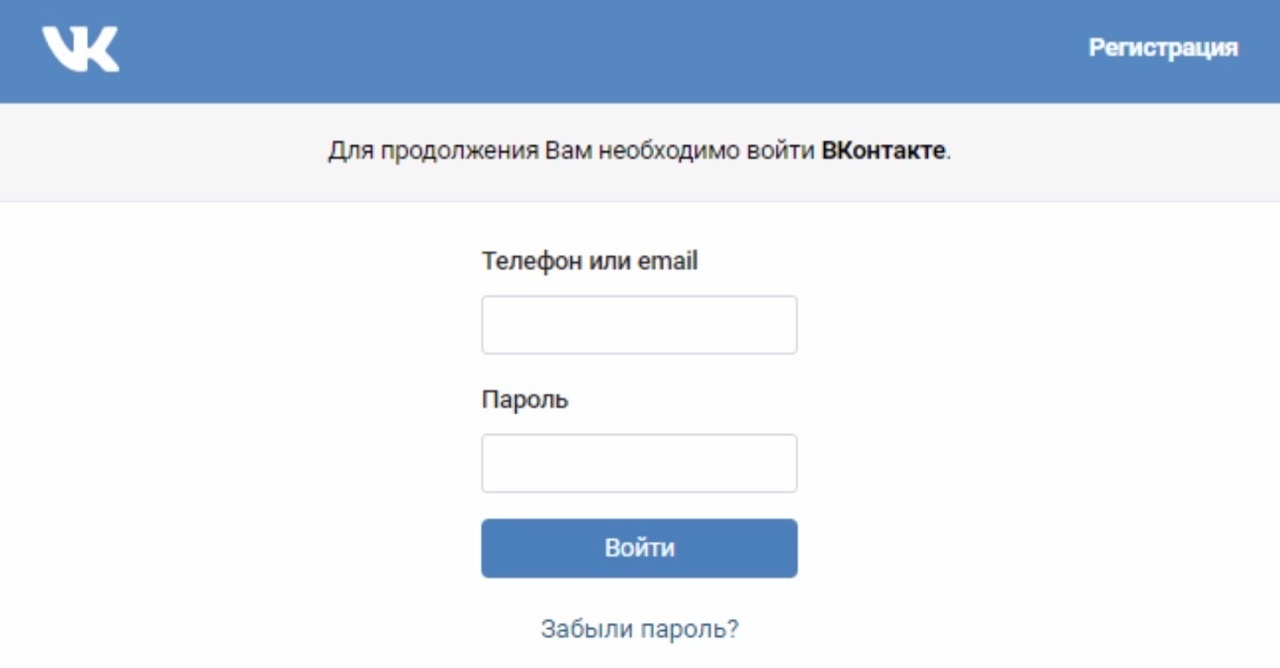
Сделайте сообщество общедоступным
Прежде всего, проверьте статус страницы, на основе которой вы планируете собрать сайт. Группа или сообщество должны быть открыты.
Если группа закрытая или частная, нужно её открыть. Для этого в меню, расположенном с правой стороны, кликните на «Управление». В разделе «Основная информация» найдите «Тип группы» и поменяйте статус на «Открытая».
Придумайте красивый и запоминающийся адрес
Нужно изменить адрес сообщества — если вы не сделали это раньше. По умолчанию у всех страниц ВКонтакте адрес представляет собой набор цифр — идентификационный номер. Нужно придумать текстовое обозначение: что-то легко запоминающееся, желательно отражающее суть деятельности или вызывающее определённые ассоциации. Учитывайте, что URL создаваемого лендинга будет выглядеть так:
vk.link/домен_сообщества
Актуализируйте название и описание
При необходимости измените название сообщества. Оно должно отражать то, чем вы занимаетесь.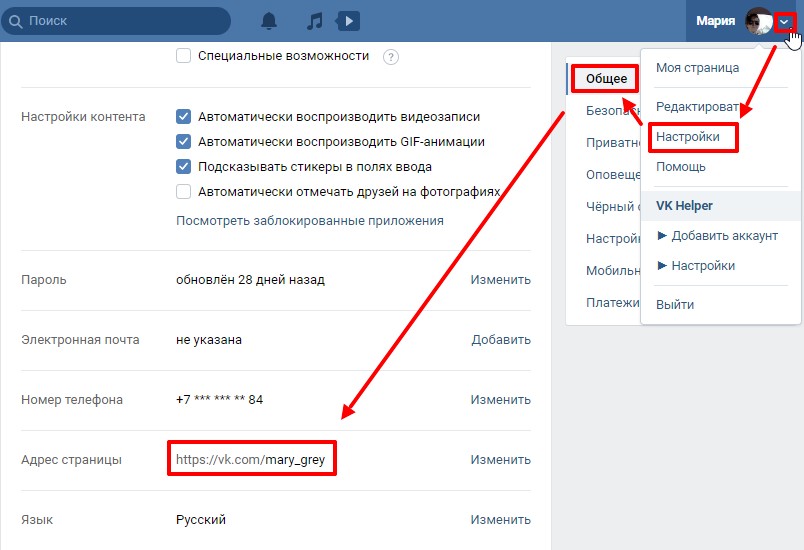 Добавьте описание. Эти данные можно будет использовать на сайте. К тому же, если с лендинга вы будете вести трафик в сообщество, важно показывать актуальную и понятную информацию.
Добавьте описание. Эти данные можно будет использовать на сайте. К тому же, если с лендинга вы будете вести трафик в сообщество, важно показывать актуальную и понятную информацию.
Дополнительно можно указать телефон для связи и адрес, если у вас офлайн-бизнес.
Добавьте информативную обложку
Следующим шагом подберите обложку для сообщества. Постарайтесь избегать стоковых, абстрактных и малопонятных невзрачных изображений. Обложку можно использовать, как первый экран будущей посадочной страницы. Минимальный размер обложки — 800×400 пикселей.
Учитывайте, что в центре изображения на сайте будут показаны текст и кнопка CTA. Поэтому выбирайте обложку так, чтобы текст на ней выглядел читабельно.
Добавьте нужные разделы и контент
Добавьте разделы с важной для клиентов информацией. Например, товары, фотоальбомы, обсуждения, мероприятия, статьи. Перечень зависит от того, чем вы планируете делиться с подписчиками. Здесь лучше всего ориентироваться на особенности своей сферы деятельности и интересы подписчиков.
Что ещё важно сделать:
- заполнить разделы актуальной информацией;
- разместить свежие посты;
- попросить подписчиков написать отзывы;
- проверить актуальность внешних ссылок, если такие есть;
- добавить фото товаров и указать цены.
О том, как грамотно оформить сообщество ВКонтакте, можно почитать в блоге Unisender.
Включите отзывы
Чтобы собирать мнения клиентов, активируйте сбор отзывов. Для этого перейдите в «Управление» и выберите раздел «Приложения». В перечне приложений найдите виджет «Отзывы» и кликните «Добавить». В настройках виджета можно выбрать отображение отзывов в виде списка или текста.
Когда оформление сообщества ВКонтакте будет закончено, можно переходить к созданию сайта.
Как создать сайт с помощью конструктора ВКонтакте
Откройте главную страницу сообщества и в правом меню выберите раздел «Сайт из сообщества».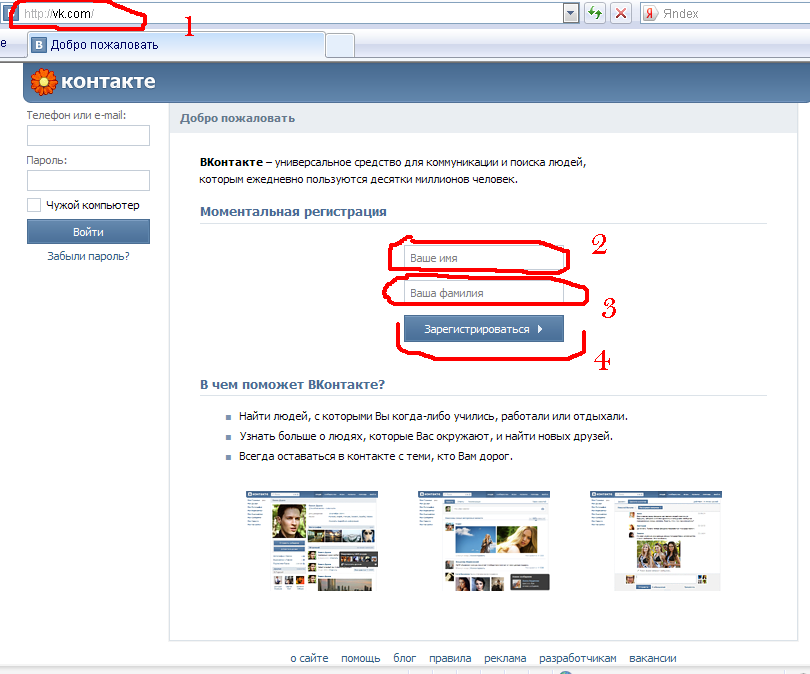
После обновления страницы кликните на кнопку «Создать сайт».
Дальше нужно заполнить все необходимые пункты. В целом интерфейс очень понятный — с ним разберётся даже абсолютный новичок.
В качестве примера я покажу, как делаю лендинг. Специально для этого я создала сообщество вымышленного кафе.
Шаг 1: главный блок
Создание сайта начинается с оформления главного блока. По умолчанию в качестве названия здесь отображается название сообщества.
Кликнув на карандаш, можно отредактировать блок: изменить заголовок и описание, добавить обложку, изменить надпись на кнопке действия в сообществе, прописать преимущества.
Если ничего не менять, то информация подтянется из сообщества. Рекомендую проверить исходный текст и при необходимости подкорректировать его.
Шаг 2: товары или услуги
В следующем блоке «Товары или услуги» также можно отредактировать информацию.
В частности — изменить заголовок блока и поставить/убрать галочку для его отображения на сайте.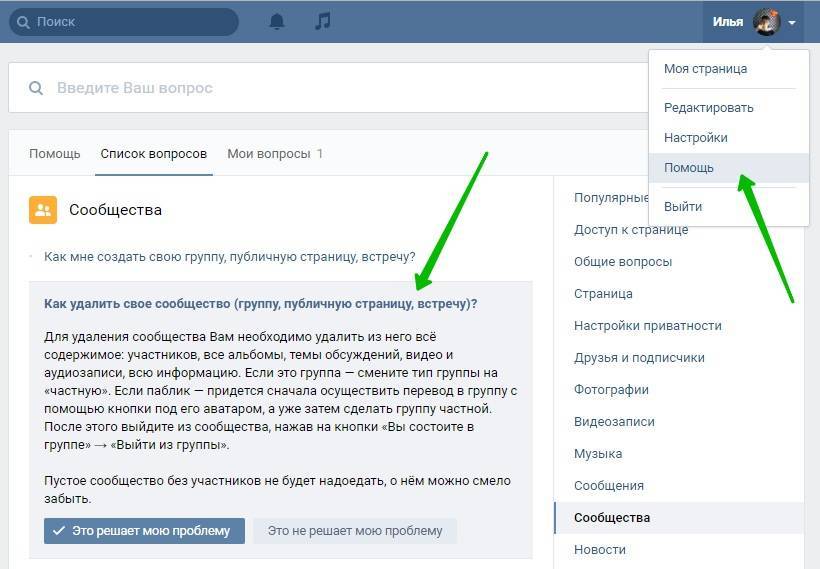
В этом блоке будут отображены товары, которые вы добавили в одноимённый раздел сообщества.
Шаг 3: текстовый блок
Добавляем текстовый блок.
В него входят заголовок блока и текст-описание. Можно загрузить до 3 фотографий или видео. Для отображения блока на сайте и добавления кнопки проставьте галочки.
Шаг 4: фотографии
Теперь перейдём к блоку «Фотографии»
На этом этапе можно выбрать альбом, фотографии из которого будут показаны на лендинге. Изначально заголовок соответствует названию выбранного альбома, но его можно изменить. Активная галочка нужна, чтобы блок отображался на сайте.
Если не хотите показывать этот блок, просто удалите его.
Сохраняем настройки и движемся дальше.
Шаг 5: дополнительные блоки
На сайт можно добавить блок с отзывами. Для этого в настройках включите товары, фотографии и обсуждения.
Также дополнительно можно добавить ещё несколько блоков. Например:
Товары или услуги. Выбираем подборку для отображения на посадочной странице и редактируем заголовок.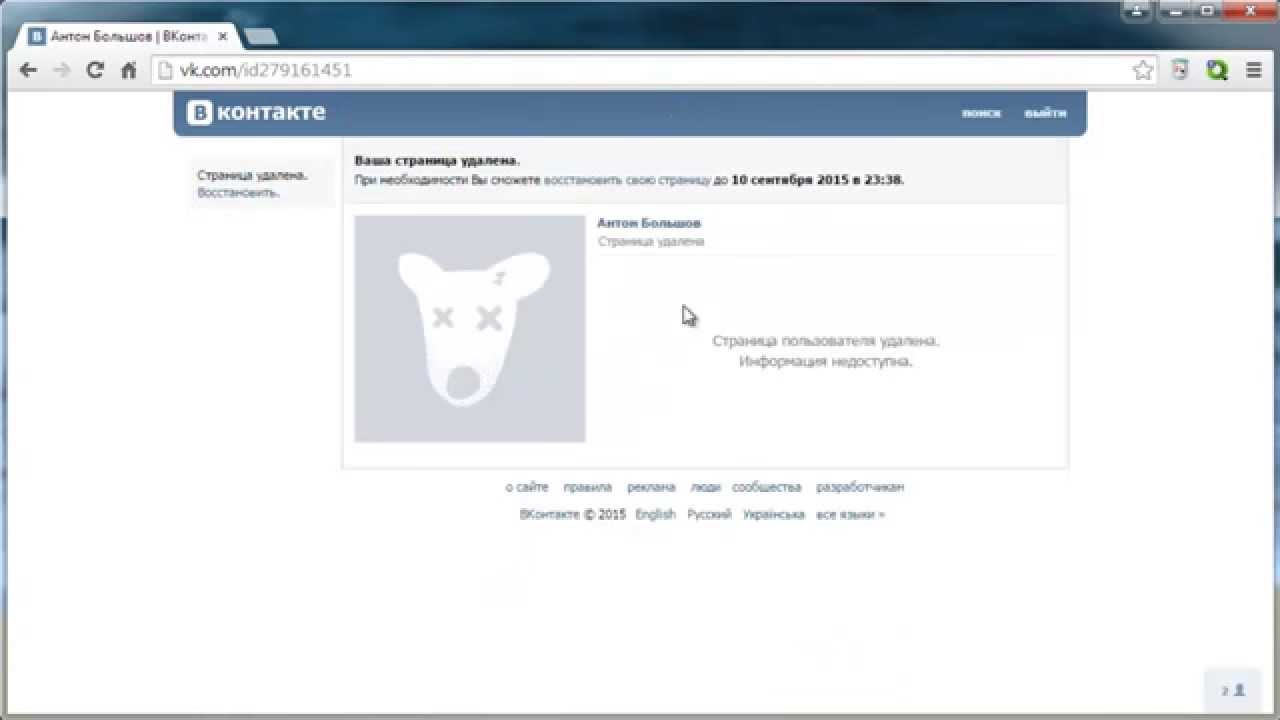
Текстовый блок. Добавляем заголовок и описание, прикрепляем до 3 изображений или видео. Также можно добавить кнопку CTA.
Фотографии. Выбираем нужный альбом в галерее и добавляем заголовок.
Маркетинговые инструменты. Здесь можно настроить отображение лид-магнита или формы обратной связи. Отредактируйте текст и выберите нужный тип действия.
Необязательно добавлять всё — вы можете выбрать только необходимые разделы.
Блоки можно дублировать или менять местами.
Для своего тестового сайта я добавлю форму обратной связи.
Теперь остаётся кликнуть на кнопку «Опубликовать» — и сайт готов.
Дополнительные настройки
По желанию можно немного изменить дизайн и настроить отображение ссылки на лендинг в сообществе.
Для этого в настройках сайта перейдите в раздел «Внешний вид».
Нажмите «Настроить внешний вид» и выберите цвет и тему страницы, стиль кнопок и шрифт. Также можно изменить фавикон: выбрать логотип ВК, фото сообщества или загрузить свою иконку.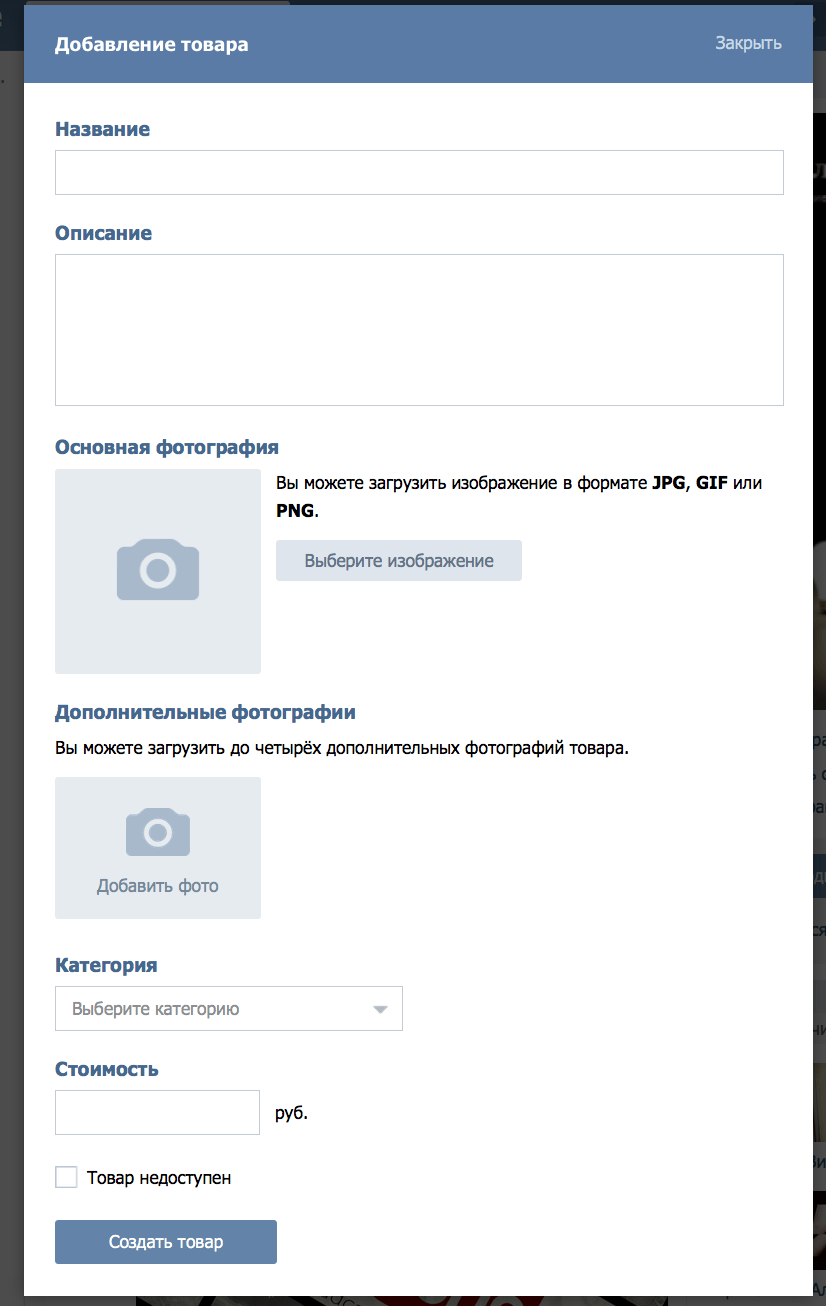
Вот такой сайт у меня получился:
Пример готового лендинга: https://vk.link/cafe_testpage
Как просматривать статистику и аналитику
После сохранения и публикации сайт сразу же становится общедоступным. Для просмотра статистики откройте сообщество и перейдите в раздел «Сайт из сообщества». Здесь можно посмотреть данные о посещаемости и активности за прошедший или текущий день либо за несколько дней.
Для более точного отслеживания можно подключить системы аналитики. Для этого в разделе редактирования сайта откройте вкладку «Аналитика» и выберите систему. Укажите код или ID пикселя, предварительно созданного в соответствующей рекламной системе.
Если вы хотите, чтобы ссылка на сайт отображалась в сообществе, в разделе «Видимость» проставьте соответствующие галочки.
Как продвигать сайт ВКонтакте
Готовый лендинг можно продвигать любыми доступными способами: настроить контекстную рекламу, запустить таргетированную рекламу в других соцсетях, разместить баннеры на внешних площадках.
Для продвижения внутри ВКонтакте можно настроить рекламу прямо в настройках созданного лендинга. В блоке статистики кликните на пункт «Продвигать сайт».
В открывшемся окошке отредактируйте рекламную запись, загрузите изображение, добавьте призыв к действию. Кликните «Продолжить», и система автоматически подберёт аудиторию. При необходимости вы можете подкорректировать параметры целевой аудитории.
Теперь остаётся только указать бюджет, настроить график показов и запустить рекламу.
Для пополнения бюджета не нужно посещать рекламный кабинет. Можно сделать это сразу при настройке рекламы. Система рассчитает нужную сумму. Вам останется только указать платёжные данные и оплатить.
Вот и всё. Сайт готов к приёму посетителей. Реклама запущена. Статистика отслеживается. Аналитика подключена. И всё это вы можете сделать абсолютно самостоятельно, без привлечения специалистов. При этом на создание сайта не придётся потратить ни копейки.
Важно. Помните, что созданный лендинг будет работать только в связке с сообществом. Если вы решите удалить сообщество или по какой-то причине его заблокируют, то и сайт перестанет существовать.
Если вы решите удалить сообщество или по какой-то причине его заблокируют, то и сайт перестанет существовать.
Поделиться
СВЕЖИЕ СТАТЬИ
Другие материалы из этой рубрики
Не пропускайте новые статьи
Подписывайтесь на соцсети
Делимся новостями и свежими статьями, рассказываем о новинках сервиса
«Честно» — авторская рассылка от редакции Unisender
Наш юрист будет ругаться, если вы не примете 🙁
Как запустить email-маркетинг с нуля?
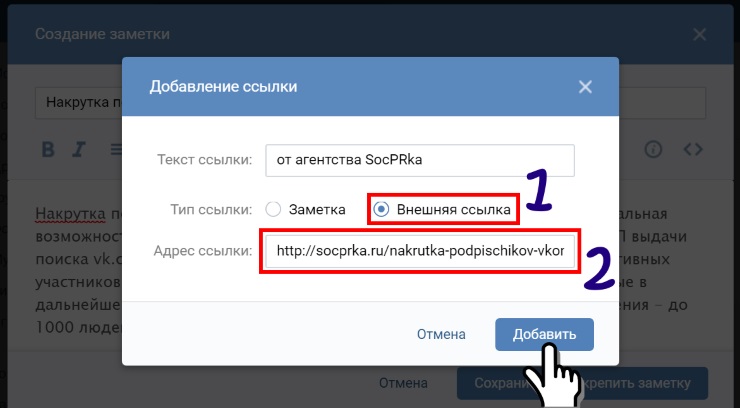 В конце каждого письма даем отбитые татуировки об email ⚡️
В конце каждого письма даем отбитые татуировки об email ⚡️*Вместе с курсом вы будете получать рассылку блога Unisender
Оставляя свой email, я принимаю Политику конфиденциальностиНаш юрист будет ругаться, если вы не примете 🙁
Как сделать сайт из сообщества ВКонтакте | Блог YAGLA
Есть стереотип: чтобы создать сайт, нужно вложить много времени и денег. К тому же, чтобы сайт получился качественным, придется искать дизайнера «с руками» – агентство или на фрилансе, или же самостоятельно учиться работать в конструкторах, осваивать программирование и т.д.
Однако это не единственный возможный вариант, есть более простые способы сделать полноценный сайт / лендинг. В частности, если у вас есть действующее сообщество ВКонтакте. Такой функционал доступен в настройках самой соцсети совершенно бесплатно.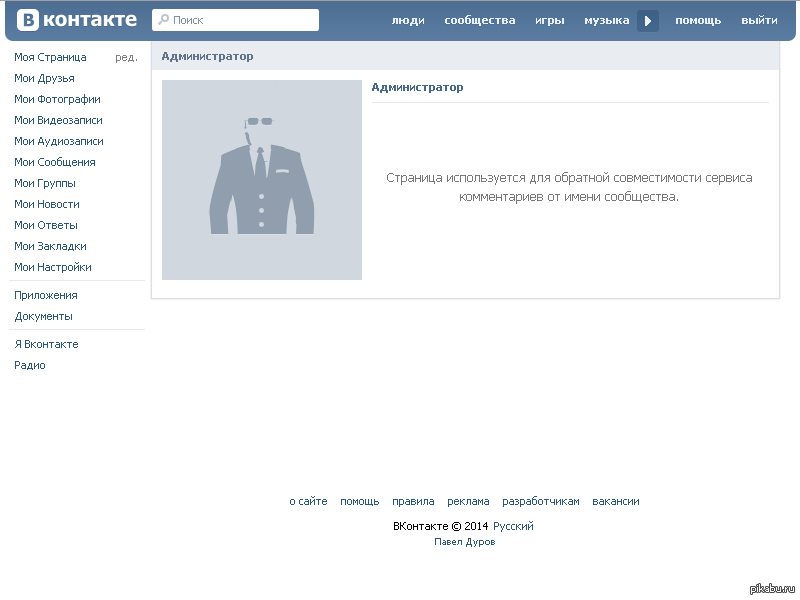
В этой статье вы увидите, как пошагово создать сайт из сообщества ВКонтакте.
В чем поможет сайт из сообщества ВКонтакте
Задачи те же самые, что и у любого сайта: привлекать первых клиентов в новый оффлайн-бизнес (кафе, фитнес-клуб, салон красоты), продвигать инфопродукт (приложение, онлайн-курс), собирать публику для проведения концерта, конференции и других мероприятий.
У ВКонтакте появился встроенный конструктор сайтов, который позволяет создавать посадочную страницу из готового паблика. Зачем нужен еще и сайт, если уже есть сообщество и подписчики?
Сайт – это гораздо больший охват, так как собирает аудиторию за пределами соцсети. Группа нужна самым вовлеченным, кто хочет общаться, комментировать, участвовать в обсуждениях.
Подготовка сообщества
Так как этот способ предполагает создание сайта не с нуля, а на основе уже существующего сообщества, обратите внимание на то, что:
1) Оно открытое. Из групп со статусами «Закрытая» и «Частная» создать сайт не получится.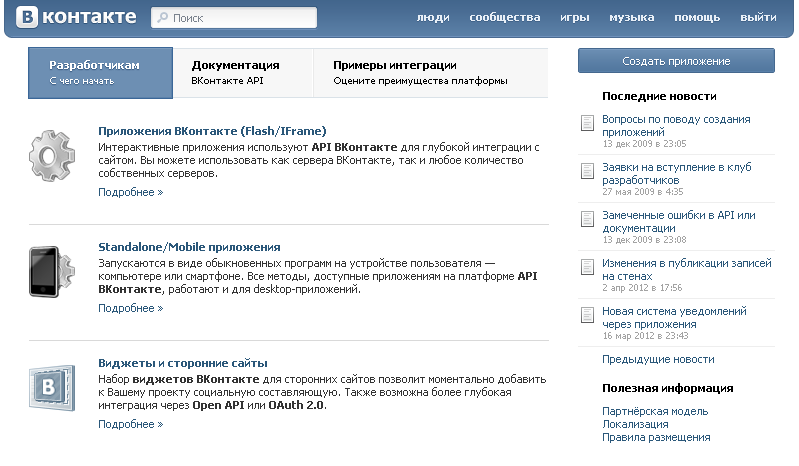
2) Все нужные для посадочной страницы разделы сообщества заполнены и актуальны.
Проверьте следующие разделы:
- Ссылки
- Фотоальбомы
- Обсуждения
- Контакты
- Статьи.
Обратите внимание на фотоальбомы и видеозаписи, если они связаны с вашим продуктом и деятельностью вашей компании.
Если вы продаете товары, добавьте или обновите в сообществе подборки товаров. Не забудьте добавить изображения, так как визуал играет важную роль как в привлечении внимания, так и в принятии решения о покупке.
3) Имеет запоминающийся домен, потому что он подставляется в адрес будущего лендинга по схеме: vk.link/домен_сообщества.
Если адрес страницы до сих пор старого формата (/club123… или /public321…), есть смысл его поменять.
Настройка главного блока
Покажем на примере экспертного сообщества Yagla.
Зайдите в сообщество и справа в настройках администратора найдите опцию «Сайт из сообщества»:
Затем нажмите кнопку «Создать сайт»:
Внизу вы увидите примеры сайтов из сообществ, которые можете использовать как подсказку или для вдохновения.
В следующем окне настройте контент и функционал будущего лендинга. Начинаем с главного блока.
В полях «Заголовок» и «Описание» по умолчанию подставляются заголовок и описание из сообщества. Их можно изменить. Главное, чтобы заголовок привлекал аудиторию и мотивировал дольше оставаться на посадочной странице.
Описание – это текст, в котором нужно прописать главную идею вашего продукта. Какие потребности он удовлетворяет, какие проблемы решает.
На будущем сайте заголовок и описание появятся на первом экране.
Обложка – это фон главного экрана. Вы можете загрузить подходящее по смыслу изображение с минимальным размером 800 × 400 пикселей – оно растянется по ширине экрана.
В центре обложки будет размещаться текст, поэтому картинка не должна быть слишком сложной или пестрой. Если хотите как можно более минималистичный фон, можно не загружать обложку – он будет градиентным.
Настройка целевого действия
Кнопка с призывом к действию также располагается на первом экране и относится к конверсионным элементам страницы.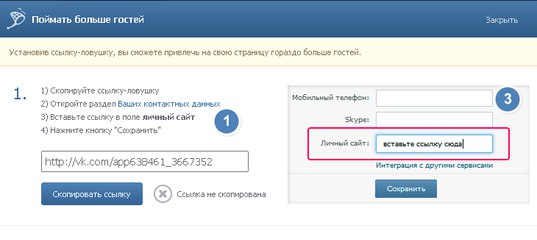 В поле «Кнопка действия» задайте действие, ради которого создавалась посадочная страница. Оно должно быть понятным и простым для пользователей.
В поле «Кнопка действия» задайте действие, ради которого создавалась посадочная страница. Оно должно быть понятным и простым для пользователей.
Вот доступные варианты:
В зависимости от того, что вы выберете, появятся поля с дополнительными настройками, которые нужно заполнить.
1) Оставить заявку – для сбора контактов пользователей (имя, номер телефона). Все оставленные заявки приходят в сообщения сообщества.
Название кнопки выбираете «Оставить заявку», либо из остальных 12 вариантов:
- Перейти
- Подробнее
- Открыть
- Забронировать
- Заказать
- Купить
- Купить билет
- Записаться
- Заполнить
- Зарегистрироваться
- Сайт
- Задать вопрос.
Поскольку действие предполагает сбор персональных данных, укажите сведения о компании, чтобы добавить на сайт типовую Политику конфиденциальности согласно закону №152-ФЗ «О персональных данных»..png)
2) Позвонить – чтобы пользователь либо увидел ваш номер с десктопа, либо сразу мог нажать по кликабельному номеру с мобильного устройства.
Возможные названия кнопки:
И укажите сам номер телефона для связи.
3) Написать на почту – чтобы пользователь по ней перешел в окно создания нового email на вашу почту, которую указываете в отдельном поле.
Возможные названия кнопки:
4) Написать ВКонтакте – чтобы авторизованные пользователи перешли в диалог с сообществом, а неавторизованные могли оставить свои контакты для обратной связи.
Название кнопки выбираете из доступных вариантов:
5) Перейти по ссылке – чтобы посетители по кнопке перешли на внешний сайт.
Название кнопки выбираете «Перейти по ссылке», либо из остальных 12 вариантов:
И укажите саму ссылку на сайт.
Настройка преимуществ
Добавьте преимущества вашего продукта.
Это текстовые поля, которые могут включать по 10-90 символов каждое с учетом пробелов. Максимальное количество таких полей – 5.
Менять местами их нельзя, поэтому сразу создавайте в том порядке, в котором они должны отображаться на сайте.
Товары, фотографии, отзывы
Если цель посадочной страницы – продавать, можно на страницу включить товарные подборки из сообщества. Если другая – этот блок можно скрыть.
То же самое с фотографиями. Если у вас есть интересный фотоконтент, почему бы его не показать потенциальным клиентам! Особенно он пригодится, если вы продвигаете мероприятия и хотите передать атмосферу и сформировать ожидания.
Чтобы отзывы из ВКонтакте попали на будущий сайт, выберите обсуждение из паблика, в котором пользователи оставляли вам отзывы. Ответы от имени администратора на сайте отображаться не будут.
Если отзывов еще нет, либо среди них много отрицательных, лучше этот блок пока скрыть.
Когда всё готово, нажмите «Опубликовать», чтобы запустить трафик на сайт.
По кнопке «Перейти к обзору сайта» вы увидите, как он выглядит для посетителей.
Что получается в итоге
Вот пример сайта, который можно получить из группы ВКонтакте:
Здесь указано, какие разделы где располагаются.
Статистику по сайту смотрите в меню «Управление сообществом» в разделе «Сайт из сообщества». Там есть данные по просмотрам, уникальным посетителям, активности (просмотры контактов, переходы по внешним сайтам и другие действия), переходам в сообщество, нажатиям кнопки действия.
Этот формат хорош для тестирования гипотез, поскольку простой в использовании и бесплатный. Насколько рекламные кампании будут эффективны с таким лендингом, покажут тесты.
Редактировать страницу можно в любой момент.
И следите за статусом сообщества – если его заблокирует ВКонтакте или вы сделаете его закрытым, сайт станет недоступным.
Хотите тоже написать статью для читателей Yagla? Если вам есть что рассказать про маркетинг, аналитику, бизнес, управление, карьеру для новичков, маркетологов и предпринимателей. Тогда заведите себе блог на Yagla прямо сейчас и пишите статьи. Это бесплатно и просто
Как зарегистрироваться в ВК без номера телефона 2023
Выбор сервиса
Telegram Whatsapp Google, Gmail, Youtube vk.com Tinder 9000 4 Другая Viber СберМегаМаркет Discord Avito Instagram OpenAI, ChatGPT СберМаркет Samsung Самокатваша цена
опт (>100/день)
В 2023 году есть огромное количество причин присоединиться к ВКонтакте без номера телефона. Дополнительный профиль в этой социальной сети может понадобиться для деловых интересов, в личных целях или просто ради анонимного общения. Именно поэтому сегодня поисковый запрос «как создать аккаунт ВК без номера» популярен как никогда.
Несмотря на то, что сегодня администрация этой социальной сети постоянно ужесточает условия использования, стремясь в конечном итоге к анонимности пользователей, есть несколько решений, которые вполне легитимны. Помимо прочего, можно попробовать регистрацию в ВК без телефона. Ниже мы обсудим именно этот вопрос.
Помимо прочего, можно попробовать регистрацию в ВК без телефона. Ниже мы обсудим именно этот вопрос.
Можно ли присоединиться к ВК без номера телефона?
Но не спешите разочаровываться, так как администрация Вконтакте оставила несколько лазеек, позволяющих зарегистрироваться в ВК без номера телефона 2023. Возможны два варианта:
- , чтобы войти в эту социальную сеть через свой профиль Facebook;
- пройти смс-активацию с помощью сервиса Grizzly Sms.
ВК нет активации по телефону через виртуальный номер
На данный момент это самый простой и безопасный способ получить полноценный доступ к этой популярной платформе. Регистрация ВК без номера телефона возможна с помощью онлайн-сервиса для приема смс.
На данный момент лучшим поставщиком таких услуг является Grizzly Sms. Используя наш источник, вы можете создать любое количество учетных записей за считанные минуты и не раскрывая свою настоящую контактную информацию. Кроме того, получение одного сообщения через нашу платформу будет намного проще и дешевле, чем покупка реального номера. У нас на сайте вы можете купить виртуальный номер для регистрации Вконтакте всего от 3 копеек.
Попробуйте наши услуги и получите возможность не только войти в ВК без номера, но и создать аккаунты на многих других популярных интернет-площадках.
Изображение 1 Как создать аккаунт ВКонтакте без номера
Мы предлагаем вам быстро и недорого получить любое количество профилей в большинстве социальных сетей по всему миру. Кроме того, при необходимости вы можете использовать виртуальный номер практически из любой страны для прохождения процедуры активации. Все эти услуги, а также хорошее настроение ждут вас в Grizzly Sms.
Изображение 2 Купить виртуальный номер для Вконтакте
Создать Вконтакте без номера телефона с помощью Facebook
Этот способ менее удобен, но пока еще работоспособен.
- зайдите на сайт vk.com;
на его главной странице найдите кнопку «Войти через Facebook»;
Изображение 3 Как зарегистрироваться Вконтакте без номера телефона
- используйте свои данные для входа в этот мессенджер для входа в ВК;
- завершить создание новой страницы, разрешив системе использовать ваши личные данные.
Стоит отметить, что это решение не такое удобное, как предыдущее, так как вы не получите полнофункциональную учетную запись. Вместо этого вам придется постоянно вводить капчи. Кроме того, через некоторое время вас, вероятно, попросят подтвердить учетную запись по телефону.
Регистрация в ВК без номера телефона через почту
Опытные пользователи этой социальной сети помнят, что в какой-то момент можно было зарегистрироваться в ВК без номера, указав электронный адрес.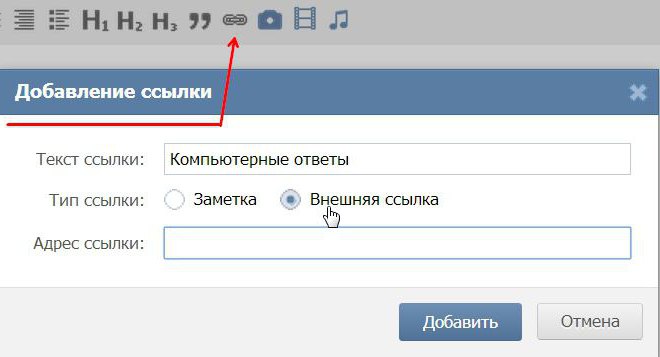 К сожалению, в начале второго десятилетия 21 века такой возможности нет.
К сожалению, в начале второго десятилетия 21 века такой возможности нет.
Сегодня вы не можете использовать свою электронную почту для создания и подтверждения своего профиля. Но вы можете использовать одноразовый виртуальный номер мобильного телефона, чтобы получить сообщение с кодом подтверждения. Это одинаково быстро. Кроме того, для получения этой услуги вам нужно будет указать только свой электронный адрес, который останется анонимным для любых третьих лиц, в том числе для команды Вконтакте.
Вне зависимости от ваших целей, вы можете свободно применять описанные выше способы для регистрации ВК без телефона. Создавайте столько анонимных логинов, сколько вам нужно, и используйте их с умом!
▷ Создать новую учетную запись ВКонтакте (простые шаги)
Создать новую учетную запись ВКонтакте . В настоящее время большинство людей используют социальные сети и имеют онлайн-профили, чтобы делиться медиа-контентом, повседневными делами и с целью познакомиться с новыми людьми. Если Facebook и Instagram являются одними из самых известных и известных социальных платформ в Интернете, VK, безусловно, равен им по успеху и влиянию, если мы переедем в Европу; особенно России, Белоруссии и Украины.
Если Facebook и Instagram являются одними из самых известных и известных социальных платформ в Интернете, VK, безусловно, равен им по успеху и влиянию, если мы переедем в Европу; особенно России, Белоруссии и Украины.
Содержание
Как создать аккаунт ВКонтакте?
Чтобы создать аккаунт ВКонтакте , выполните следующие действия:
Зайдите на сайт ВКонтакте (https://vk.com/) и нажмите на кнопку « Зарегистрироваться » в правом верхнем углу.
На следующей странице введите адрес электронной почты и пароль в соответствующие поля.
Нажмите кнопку « Зарегистрироваться ».
Выберите свой пол и нажмите кнопку « Зарегистрироваться ».
ВКонтакте отправит письмо с подтверждением на указанный вами адрес электронной почты.
 Нажмите на ссылку подтверждения в электронном письме, чтобы завершить процесс регистрации.
Нажмите на ссылку подтверждения в электронном письме, чтобы завершить процесс регистрации.Как только ваш аккаунт будет подтвержден, вы можете начать пользоваться ВКонтакте! Вы можете настроить свой профиль, добавить друзей и присоединиться к группам, чтобы начать общаться с другими пользователями платформы.
В частности, ВК или « Вконтакте » (что означает «В контакте» с русского на английский) родился как проект, созданный Павлом Дуровым, который в то время изучал филологию в Санкт-Петербургском университете. Таким образом, VK родился почти так же, как Facebook, как платформа специально для студентов Санкт-Петербургского университета, чтобы легко делиться контентом, а затем был открыт для публики.
Из-за этого ВКонтакте часто сравнивают с Facebook, а иногда считают его клоном. Тем не менее, ВКонтакте имеет то преимущество, что предлагает больше услуг, таких как трансляция видео, как на YouTube, и историй ВКонтакте, как Snapchat.
Как работает ВК?
ВКонтакте имеет более интуитивно понятный интерфейс, чем другие доступные социальные платформы, он похож на тот, который используется в Facebook, но проще в использовании. Среди преимуществ, предлагаемых ВКонтакте, пользователи могут загружать фотографии, видео и другой медиа-контент, а также документы и файлы любого вида для совместного использования. Точно так же пользователи загружают свои посты, а другие могут лайкать их, реагировать и делать репосты.
В настоящее время у ВКонтакте более 400 сотен миллионов пользователей, причем половина из них активна почти каждый день и загружает контент. Итак, это главная сила ВКонтакте; имеет большую долю пользователей по сравнению с другими социальными платформами в регионе, что еще более впечатляет, поскольку платформа известна в Европе, а не так много в Северной или Южной Америке.
Как зарегистрироваться ВК без номера телефона?
Зарегистрироваться в ВК без номера телефона невозможно. ВКонтакте требует номер телефона для подтверждения аккаунта. При создании аккаунта ВКонтакте вас попросят указать номер телефона, и вы получите проверочный код по СМС. Вам нужно будет ввести этот код, чтобы завершить процесс регистрации.
ВКонтакте требует номер телефона для подтверждения аккаунта. При создании аккаунта ВКонтакте вас попросят указать номер телефона, и вы получите проверочный код по СМС. Вам нужно будет ввести этот код, чтобы завершить процесс регистрации.
Если у вас нет номера телефона или вы не хотите указывать свой номер телефона, вы не сможете создать учетную запись ВКонтакте. Однако есть и другие платформы социальных сетей, которые не требуют номера телефона для регистрации, такие как Facebook и Twitter. Вместо этого вы можете рассмотреть возможность создания учетной записи на одной из этих платформ.
Войти в ВКонтакте
Войти в ВКонтакте очень просто, вам просто нужно посетить www.vk.com и ввести свои учетные данные; телефон или адрес электронной почты и ваш пароль, так вы войдете в систему и будете готовы использовать платформу. Если вы еще не зарегистрировались в ВК, чтобы получить свою учетную запись, чтобы начать процесс, просто нажмите кнопку «Зарегистрироваться», чтобы начать регистрацию.

 Нажмите на ссылку подтверждения в электронном письме, чтобы завершить процесс регистрации.
Нажмите на ссылку подтверждения в электронном письме, чтобы завершить процесс регистрации.